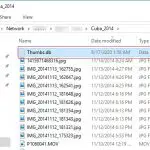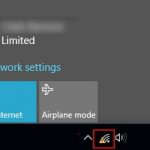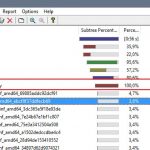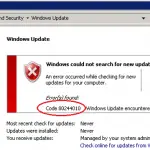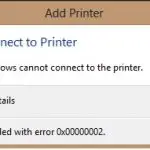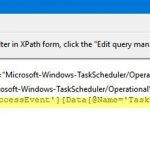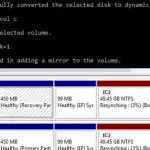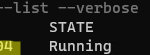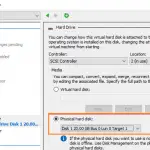Una función de respuesta automática (Respuesta automática, Mensaje fuera de la oficina/OOF) permite a un usuario de Exchange configurar una regla en su buzón para enviar automáticamente un mensaje específico en respuesta a todos los correos electrónicos entrantes. Por lo general, una respuesta automática está habilitada cuando un usuario está ausente de la oficina durante mucho tiempo (vacaciones, viaje de negocios, etc.). Un usuario puede configurar una respuesta automática a través de las interfaces gráficas de Outlook o Outlook en la web. En este artículo, mostraremos cómo habilitar, deshabilitar y configurar un mensaje de respuesta automática en Exchange Server 2019/2016/2013/2010 y Exchange Online (Microsoft 365) desde el Centro de administración de Exchange (EAC) o usando PowerShell.
Contenido:
- ¿Cómo habilitar el mensaje de respuesta automática en Exchange Server?
- Configuración de mensajes de fuera de la oficina en Microsoft 365 (Exchange Online)
¿Cómo habilitar el mensaje de respuesta automática en Exchange Server?
Puede configurar una respuesta automática para el buzón de otro usuario a través del Panel de control de Exchange (ECP) gráfico:
- Inicie sesión en el Panel de control de Exchange, haga clic en su icono de usuario en la esquina superior derecha y seleccione Otro usuario;
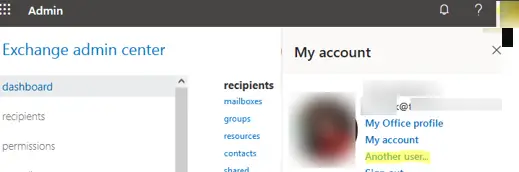
- Seleccione un buzón de correo de usuario para el que desee habilitar una respuesta automática;
- Hacer clic Configurar un mensaje de respuesta automática;
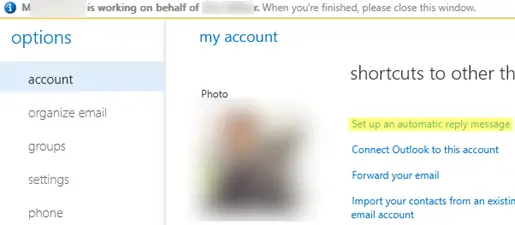
- Aquí puede habilitar OOF marcando el Enviar respuestas automáticas opción y establecer un período en el que desea que se envíen las respuestas automáticas (Enviar respuestas solo durante este período de tiempo). Luego ingrese un texto de mensaje de respuesta automática para usuarios en su organización y un texto para usuarios externos (Enviar mensajes de respuesta automática al remitente fuera de mi organización);
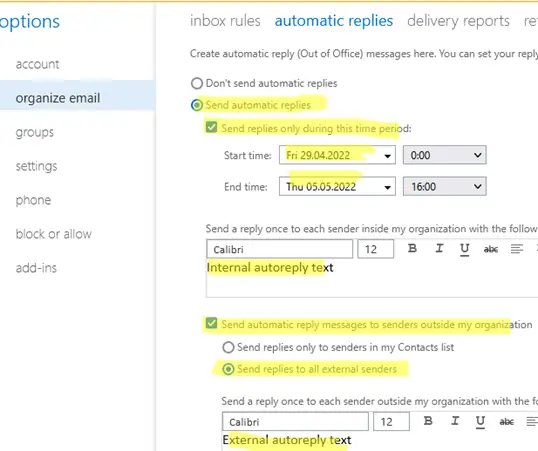
- Guarde los cambios y cierre OWA.
Ahora, si envía un correo electrónico a un buzón de usuario, recibirá un mensaje con el texto de respuesta automática. Tenga en cuenta que solo se envía una respuesta a cada remitente (si envía otro correo electrónico a la misma dirección, no recibirá el mensaje OOF). Ayuda a proteger Exchange de bucles de correo electrónico.
En Exchange Server, puede configurar una respuesta automática usando el Get-MailboxAutoReplyConfiguration y Establecer-MailboxAutoReplyConfiguration Cmdlets de PowerShell.
Abra Exchange Management Shell en su Exchange Server o conéctelo de forma remota mediante PowerShell.
Para habilitar las respuestas automáticas para un buzón de usuario, use el siguiente script de PowerShell:
$username="[email protected]"
$starttime = "10/17/2022 00:00:01"
$endtime = "10/21/2022 23:59:59"
$msg_internal ="Dear recipient, I am out of office from {Date} to {Date} due to {reason}. If you cannot wait, call me at {phone number}"
$msg_external ="Dear recipient, I am out of office from {Date} to {Date} due to {reason}. If you require immediate assistance, please contact {Name} at {Email}"
Set-MailboxAutoReplyConfiguration $username –AutoReplyState Scheduled –StartTime $starttime –EndTime $endtime InternalMessage $msg_internal -ExternalMessage $msg_external -ExternalAudience All
En este ejemplo se fijó el periodo de respuesta automática (del 17 al 21 de octubre). Los usuarios internos de la organización de Exchange y los usuarios externos recibirán diferentes mensajes OOF.
Para deshabilitar la respuesta automática para un buzón de usuario, ejecute lo siguiente:
Set-MailboxAutoReplyConfiguration [email protected] –AutoReplyState Disabled –ExternalMessage $null –InternalMessage $null
Además, puede configurar el reenvío automático de todos los correos electrónicos entrantes a una dirección de correo electrónico específica:
Set-Mailbox [email protected] -ForwardingAddress [email protected] -DeliverToMailboxAndForward $true
[alert]Para deshabilitar el reenvío automático de correo electrónico:
Set-Mailbox [email protected] -ForwardingSmtpAddress $null
Para verificar si la respuesta automática está habilitada para un usuario y mostrar el mensaje OOF actual, ejecute el siguiente comando:
Get-MailboxAutoReplyConfiguration [email protected]
Para obtener una lista de todos los buzones de una organización con respuesta automática habilitada:
Get-Mailbox | Get-MailboxAutoReplyConfiguration | Where-Object {$_.AutoReplyState –eq "scheduled"} | fl identity,MailboxOwnerId,AutoReplyState,StartTime,EndTime
Si desea encontrar usuarios con respuesta automática permanente, reemplace programado con activado.
Nota. Puede delegar la configuración de respuesta automática a otras cuentas de Exchange no administrativas. Para hacerlo, asígneles Destinatarios de correo y opciones de usuario papeles
Configuración de mensajes de fuera de la oficina en Microsoft 365 (Exchange Online)
En Exchange Online (Microsoft 365), también puede habilitar las respuestas automáticas para los buzones de correo de los usuarios.
Puede habilitar OOF a través del Centro de administración de Exchange (https://admin.exchange.microsoft.com/):
- Vaya a Destinatarios -> Buzones;
- Seleccione un buzón;
- En la ventana de propiedades del buzón, haga clic en el Otros pestaña y seleccione Respuestas automáticas -> Administrar respuestas automáticas;
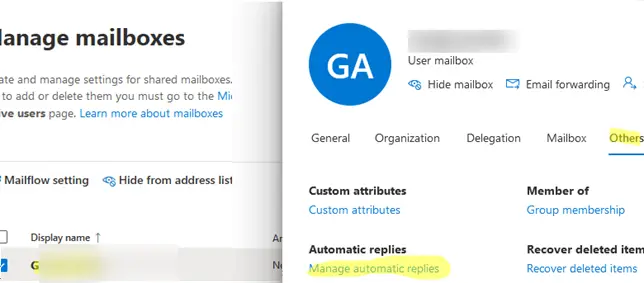
- En la siguiente ventana, puede habilitar una respuesta automática e ingresar un texto de respuesta para remitentes internos y externos.
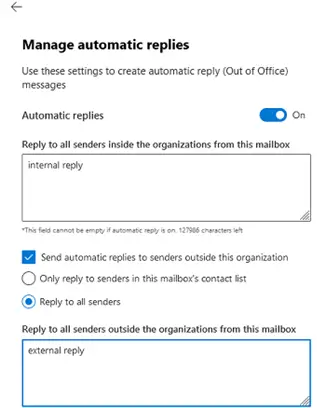
Tenga en cuenta que no puede programar un período fuera de la oficina en el Centro de administración de Microsoft 365.
En Exchange Online (Microsoft 365), también puede configurar la respuesta automática para los buzones de correo mediante PowerShell. Se utilizan los mismos comandos que en Exchange Server (Get-MailboxAutoReplyConfiguration y Establecer-MailboxAutoReplyConfiguration).
Conéctese a su arrendatario de Exchange Online mediante el módulo EXOv2 PowerShell:
Connect-ExchangeOnline
Para habilitar una respuesta automática:
Set-MailboxAutoReplyConfiguration -Identity b.hoffmann -AutoReplyState Enabled -InternalMessage "Internal autoreply message text" -ExternalMessage "External autoreply message text"
Para enumerar la configuración actual de respuesta automática para un buzón:
Get-MailboxAutoReplyConfiguration -Identity b.hoffmann
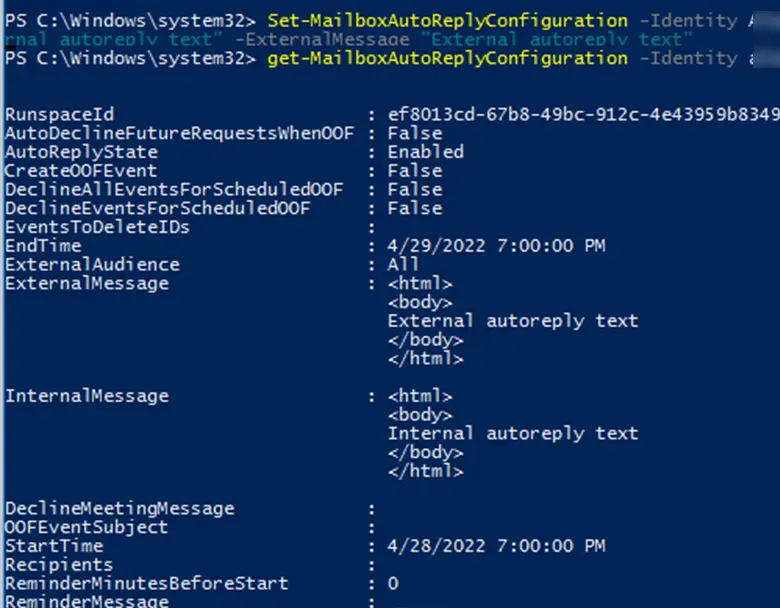
Para deshabilitar OOF:
Set-MailboxAutoReplyConfiguration -Identity b.hoffmann -AutoReplyState Disabled
Microsoft 365 tiene algunas opciones adicionales de respuesta automática que puede configurar mediante el Establecer-MailboxAutoReplyConfiguration cmdlet:
-AutoDeclineFutureRequestsWhenOOF $true– rechazar todas las solicitudes de reunión mientras OOF está activo;-DeclineAllEventsForScheduledOOF $true– rechazar todos los eventos aceptados programados para el período fuera de la oficina;-DeclineMeetingMessage– establecer un mensaje de texto para un organizador de la reunión si está configurado por una de las opciones anteriores;-CreateOOFEvent $true– crear un evento de calendario para el período OOF. Esto facilitará a los organizadores de reuniones el uso de un asistente de programación;-OOFEventSubject– establecer un tema de evento OOF para que se muestre en el calendario de Outlook.
Artículos Interesantes
Contenido